Cara Mudah Mengisi Data Guru di Aplikasi ePUPNS BKN go id- Sahabat PNS, bagi Anda yang jenis jabatannya fungsional tertentu ( Guru ), maka setelah Data Riwayat ( Golongan, Pendidikan, Diklat Fungsional, Jabatan, dan Keluarga ) selesai, langkah selanjutnya dalam proses Pendataan Ulang PNS(PUPNS) adalah mengisi Data Guru. Adapun hal/data yang harus dipersiapkan sebelum login dan mengisi menu "Data Guru" di ePUPNS adalah SK CPNS/PNS dan SK Mutasi serta Sertifikat Pendidik ( bagi yang sudah sertifikasi ). Untuk mengisi Data Guru, setelah Anda login di https://epupns.bkn.go.id/login adalah langsung menuju atau mengeklik menu "Data Guru", maka akan ditampilkan :
Cara Mengisi Data Guru di e-PUPNS
Langkah-langkah atau Cara Mengisi Data Guru di ePUPNS BKN go id :
Pastikan berada pada menu "Data Guru", kemudian klik tanda plus ( +Tambah )
1. Masukkan/ketikkan Nama Sekolah Induk/Satminkal
1. Masukkan/ketikkan Nama Sekolah Induk/Satminkal
Nama Sekolah Induk atau sering disebut dengan Satmingkal ( Satuan Admin/Administrasi Pangkal ), ada juga yang menyebutnya Nama Sekolah Definitif yakni nama sekolah inti/pokok yang sesuai dengan SK CPNS/PNS atau SK Mutasi. Jika nama sekolah sudah muncul, langsung saja klik. Namun jika tidak muncul, Anda bisa mengajukan pengaduan di helpdesk dengan cara mengeklik tanda tanya ( ? ).
2. Ketikkan Nama Sekolah Mengajar
Contoh pada gambar di bawah ini adalah contoh apabila Nama Sekolah Induk dan Mengajarnya sama. Maka ketikkan ulang nama sekolah Induk pada form Nama Sekolah Mengajar, jika nama sekolah tidak muncul, klik helpdesk/tanda ?
Jika saat Anda mengetikkan Nama Sekolah Induk atau Nama Sekolah Mengajar, tetapi salah satunya dan atau keduanya tidak muncul, silakan lakukan pengaduan dengan mengeklik tanda tanya (?), setelah pengaduan selesai sampai Anda mendapatkan nomor tiketnya, silakan Anda mengerjakan/mengisi data PUPNS menu yang lainnya dulu. Mengapa demikian?, karena tanda segitiga kecil pada form Bidang Studi dan Mata Pelajaran tidak akan berfungsi. Di mana segitiga tersebut baru akan bisa diklik ketika Nama Sekolah Induk dan Mengajar sudah diisi sesuai data yang telah tersedia, jadi tunggu pengaduan Nama Sekolah tidak ditemukan telah diproses oleh Satgas PUPNS.
Bagi para PNS Guru yang Data Nama Sekolah Induk dan Mengajarnya sudah tersedia dan suah dimasukkan, Anda bisa melanjutkan ke langkah berikutnya
3. Beri tanda centang, jika Anda Kepala Sekolah
Bagi Kepala Sekolah wajib mencentang form yang ada seperti pada gambar di atas
4. Bidang Studi
Di form Bidang Studi ada dua pilihan yakni Guru Kelas dan Guru Mata Pelajaran
Di form Bidang Studi ada dua pilihan yakni Guru Kelas dan Guru Mata Pelajaran
5. Mata Pelajaran
Jika Anda memilih Guru Kelas, maka di form Mata Pelajaran akan muncul 2 pilihan yakni Guru Kelas SD dan Guru TK
Apabila Anda adalah Guru Mata Pelajaran, maka di form mata pelajaran akan muncul berbagai jenis mapel yang antara lain:
Jika Anda memilih Guru Kelas, maka di form Mata Pelajaran akan muncul 2 pilihan yakni Guru Kelas SD dan Guru TK
Apabila Anda adalah Guru Mata Pelajaran, maka di form mata pelajaran akan muncul berbagai jenis mapel yang antara lain:
- Pendidikan Luar Biasa
- Pendidikan Agama ( Islam, Kristen, Katolik, Hindu, Budha, dan Konghucu )
- PPKn
- Bahasa Indonesia
- Bahasa Arab
- Bahasa Inggris
- Bahasa Jepang
- Bahasa Perancis
- Bahasa Mandarin
- Bahasa Jawa
- Bahasa Sunda
- Bahasa Bali
- Matematika
- IPA
- IPS
- TIK
- dan lain sebagainya
6. TMT Mengajar
Ketik TMT Mengajar sesuai yang ada di SK CPNS/PNS atau SK Mutasi (sesuaikan dengan Riwayat Mengajarnya )
Ketik TMT Mengajar sesuai yang ada di SK CPNS/PNS atau SK Mutasi (sesuaikan dengan Riwayat Mengajarnya )
7. Simpan
Setelah selesai, silakan klik "Simpan", dan lanjutkan ke Riwayat Mengajar yang lain ( jika Anda punya Riwayat Mutasi ) . Caranya sama yakni dengan cara klik "Tambah". Namun jika Anda baru punya 1 Riwayat Mengajar, silakan langsung saja klik "Ubah" untuk memberi tanda item tentang "Sudah" atau "Belum" Sertifikasi. Jika sudah sertifikasi, jangan lupa ketikkan tanggal sertifikatnya. Langkah selanjutnya yaitu mengisi Jam Belajar/Mengajar per Minggu.
Setelah selesai, silakan klik "Simpan", dan lanjutkan ke Riwayat Mengajar yang lain ( jika Anda punya Riwayat Mutasi ) . Caranya sama yakni dengan cara klik "Tambah". Namun jika Anda baru punya 1 Riwayat Mengajar, silakan langsung saja klik "Ubah" untuk memberi tanda item tentang "Sudah" atau "Belum" Sertifikasi. Jika sudah sertifikasi, jangan lupa ketikkan tanggal sertifikatnya. Langkah selanjutnya yaitu mengisi Jam Belajar/Mengajar per Minggu.
Langkah terakhir pada pengisian Data Guru di ePUPNS adalah klik "Simpan"
semoga bermanfaat, sumber




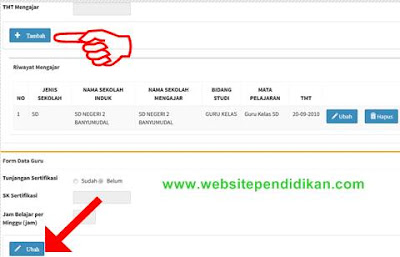

0 komentar:
Posting Komentar